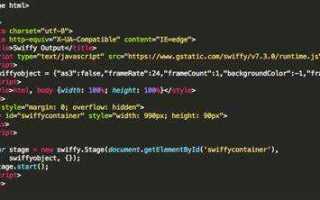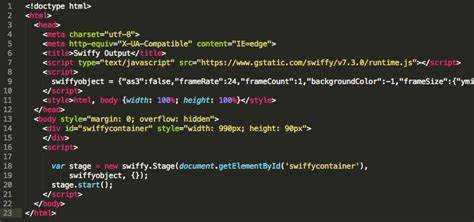
Для растяжения изображения на веб-странице используется несколько подходов в HTML и CSS. Важно понимать, что изменение размеров изображения может повлиять на его пропорции и качество. В этой статье мы рассмотрим, как грамотно растягивать изображения с использованием различных свойств CSS, чтобы добиться нужного результата без искажения.
Использование свойства CSS width и height позволяет задать размеры изображения в пикселях или процентах. Если необходимо растянуть изображение по ширине или высоте, можно установить только одно из этих свойств, а второе значение вычисляется автоматически. Однако, важно помнить, что это может привести к искажению пропорций, если изображение не сохраняет соотношение сторон.
Для сохранения пропорций изображения при растяжении лучше использовать свойство object-fit. Оно позволяет задать, как изображение будет вписываться в контейнер, не нарушая пропорций. Значение cover гарантирует, что изображение полностью покроет область контейнера, в то время как contain сохраняет изображение целиком, масштабируя его по размеру контейнера, не выходя за его пределы.
Если необходимо растянуть изображение, чтобы оно заполнило весь контейнер, можно использовать свойство background-size с значением 100% 100%. Это заставляет изображение растягиваться как по ширине, так и по высоте, соответствуя размеру родительского блока.
Как изменить размер изображения с помощью атрибута width и height в HTML
Атрибуты width и height позволяют задать точные размеры изображения в HTML. Указывая эти параметры в пикселях, можно контролировать, сколько места будет занимать изображение на странице.
Пример синтаксиса:
<img src="example.jpg" width="300" height="200">При указании только одного из атрибутов, второй параметр будет автоматически вычислен, сохраняя пропорции изображения. Однако, если вы хотите изменять изображение без учета пропорций, можно использовать оба атрибута с разными значениями.
Использование атрибутов width и height помогает предотвратить случайную растяжку изображения, так как браузер будет знать точные размеры элемента до загрузки изображения, что ускоряет рендеринг страницы. Важно помнить, что изменение размеров изображения через эти атрибуты не изменяет его исходное разрешение. Чтобы избежать размытия, изображение должно иметь достаточное качество при выбранных размерах.
Изменение размеров таким способом подходит для случаев, когда важен фиксированный размер изображения. Для более сложных ситуаций, где требуется гибкость и адаптивность, можно использовать CSS для изменения размеров в зависимости от разрешения экрана.
Использование свойства object-fit для контроля растяжения изображения
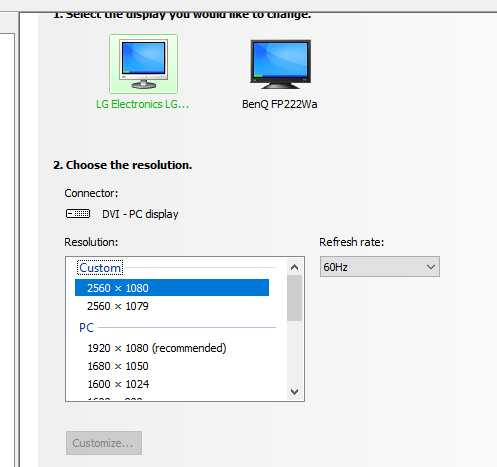
Свойство object-fit позволяет задать, как изображение должно вписываться в элемент контейнера, учитывая его размеры. Это свойство помогает избежать нежелательного растяжения или искажения изображения при изменении размеров контейнера.
Основные значения свойства:
- fill: Изображение растягивается, чтобы полностью заполнить контейнер. При этом могут изменяться пропорции изображения, что приведет к его искажению.
- contain: Изображение сохраняет свои пропорции, но будет масштабировано так, чтобы полностью поместиться в контейнере. Это может оставить пустое пространство вокруг изображения.
- cover: Изображение масштабируется с сохранением пропорций так, чтобы покрыть весь контейнер. Некоторые части изображения могут быть обрезаны, если соотношение сторон изображения и контейнера не совпадает.
- none: Изображение не масштабируется и сохраняет свой исходный размер. Оно может выйти за пределы контейнера, если размеры изображения больше, чем у контейнера.
- scale-down: Работает как
none, но изображение будет уменьшено до размера контейнера, если оно больше, чем контейнер.
Пример использования:
div {
width: 300px;
height: 200px;
object-fit: cover;
}Выбор подходящего значения зависит от конкретной задачи. Если важно сохранить полное изображение без искажений, стоит использовать contain. Если при этом нужно, чтобы изображение заполнило весь контейнер, без пробелов, следует использовать cover.
Для элементов с фиксированными размерами, таких как кнопки или карточки товаров, object-fit: cover поможет добиться хорошего визуального результата, даже если размеры изображения и контейнера не совпадают.
Как растянуть изображение на весь экран с помощью CSS
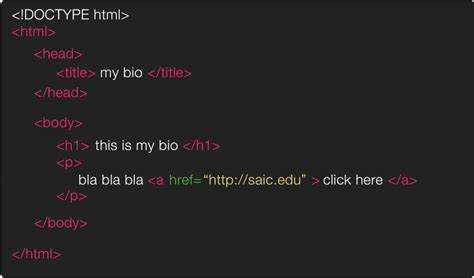
Чтобы растянуть изображение на весь экран, примените следующую структуру:
«`css
body {
background-image: url(‘your-image.jpg’);
background-size: cover;
background-position: center;
margin: 0;
height: 100vh;
}
Здесь background-image указывает путь к изображению. background-size: cover; заставляет изображение растягиваться так, чтобы оно полностью покрывало весь экран, сохраняя при этом пропорции. background-position: center; гарантирует, что изображение будет отцентрировано. Использование height: 100vh; позволяет задать высоту на 100% от высоты окна браузера.
Другой способ – растянуть изображение как элемент img, полностью заполнив экран:
cssCopyEditimg {
width: 100%;
height: 100%;
object-fit: cover;
margin: 0;
display: block;
}
С помощью width: 100%; и height: 100%; изображение растягивается по обеим осям, а object-fit: cover; обеспечивает правильные пропорции изображения, при этом оно не искажается и заполняет экран.
Оба метода работают эффективно, но выбор зависит от того, нужно ли вам использовать изображение как фон или как отдельный элемент на странице.
Настройка растяжения изображения с учетом пропорций с помощью max-width и max-height
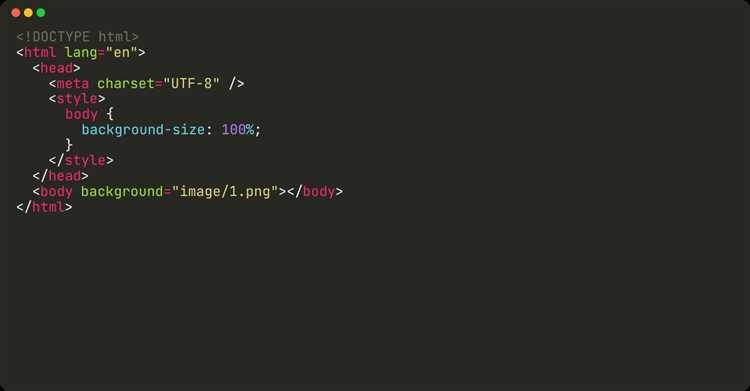
Для того чтобы изображение не искажалось при изменении его размеров, можно использовать свойства CSS max-width и max-height. Эти свойства ограничивают размеры элемента, при этом сохраняя его пропорции.
Пример: если задать изображению максимальную ширину и высоту, изображение будет автоматически уменьшаться, чтобы поместиться в заданные размеры, но пропорции останутся неизменными. При этом важно учитывать, что если размеры изображения меньше указанных значений, оно останется неизменным.
Для настройки пропорций изображения с помощью этих свойств необходимо установить max-width и max-height одновременно. Например:
img {
max-width: 100%;
max-height: 500px;
}
Этот код гарантирует, что изображение не выйдет за пределы 100% от ширины родительского контейнера и не будет выше 500 пикселей по высоте. При этом пропорции изображения сохранятся.
Если важно, чтобы изображение заполняло весь контейнер по ширине, но не выходило за пределы заданной высоты, достаточно установить только max-width или max-height. Например, установка только max-width при фиксированной высоте родительского элемента обеспечит пропорциональное уменьшение изображения по ширине.
Важно помнить, что эти свойства влияют на размеры изображения только в случае, если оно превышает заданные ограничения. Если изображение по умолчанию меньше максимальных значений, оно будет отображаться без изменений.
Как растянуть изображение с использованием Flexbox в CSS

Flexbox позволяет эффективно растягивать изображения внутри контейнера. Для этого нужно использовать несколько ключевых свойств Flexbox, таких как display: flex и flex-grow, для управления размерами элементов.
Основной принцип заключается в том, чтобы изображение занимало доступное пространство контейнера, при этом сохраняя пропорции. Рассмотрим основные шаги для реализации растягивания изображения с помощью Flexbox.
- Шаг 1: Убедитесь, что родительский элемент имеет свойство
display: flex. Это активирует Flexbox для дочерних элементов, включая изображение. - Шаг 2: Используйте свойство
flex-growдля растягивания изображения. Установивflex-grow: 1, вы укажете, что изображение должно расширяться, занимая всё доступное пространство. - Шаг 3: Для сохранения пропорций изображения используйте свойство
object-fit: coverилиobject-fit: contain. Это поможет изображению адаптироваться к размеру контейнера без искажения.
Пример кода:
 .container {
display: flex;
justify-content: center;
align-items: center;
width: 100%;
height: 500px;
}
.container img {
flex-grow: 1;
object-fit: cover;
}
.container {
display: flex;
justify-content: center;
align-items: center;
width: 100%;
height: 500px;
}
.container img {
flex-grow: 1;
object-fit: cover;
}
В этом примере изображение будет растягиваться по ширине и высоте контейнера, сохраняя пропорции за счёт object-fit: cover.
Если вам нужно, чтобы изображение заполнило контейнер, но с учётом его пропорций, используйте object-fit: contain. Это гарантирует, что изображение будет полностью видимым, без обрезки, но оно может оставить пустые пространства по бокам или сверху/снизу.
Важно помнить, что при использовании Flexbox можно комбинировать различные настройки для достижения нужного эффекта. Например, если вы хотите, чтобы изображение всегда заполняло контейнер по ширине, но не растягивалось по высоте, используйте flex-grow: 0 в сочетании с object-fit: contain.
- Совет: Для добавления отступов вокруг изображения используйте свойство
marginв контейнере.
Использование CSS Grid для растяжения изображений в контейнере
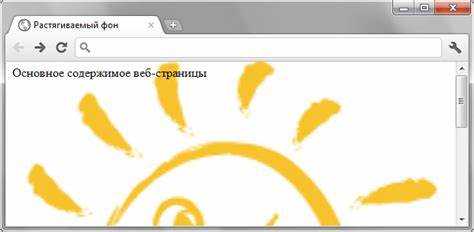
CSS Grid предоставляет мощные возможности для управления макетом, включая растяжение изображений в пределах контейнера. Этот метод подходит для ситуаций, когда необходимо, чтобы изображение заполнило весь доступный контейнер, сохраняя при этом контроль над его положением и размером.
Чтобы растянуть изображение с помощью CSS Grid, можно использовать следующие принципы:
- Установка Grid-системы: Для начала задайте контейнеру свойство
display: grid, что позволит использовать CSS Grid для его внутренних элементов. - Настройка сетки: Установите
grid-template-columnsиgrid-template-rowsна1fr(единичный фрагмент), чтобы растянуть изображение по всей ширине и высоте контейнера. - Использование
object-fit: Чтобы изображение не искажалось, примените свойствоobject-fit: cover, что позволит изображению сохранять пропорции и заполнять контейнер без обрезки. - Центрирование изображения: Для точного центрирования используйте свойства
align-items: centerиjustify-items: centerв контейнере Grid.
Пример кода:
.container {
display: grid;
grid-template-columns: 1fr;
grid-template-rows: 1fr;
justify-items: center;
align-items: center;
}
.image {
width: 100%;
height: 100%;
object-fit: cover;
}
Этот код гарантирует, что изображение растянется, но останется с правильными пропорциями, не выходя за пределы контейнера. Чтобы гибко адаптировать изображение, можно использовать object-position для изменения его положения внутри контейнера.
Для более сложных макетов, можно использовать grid-template-areas, чтобы размещать изображения в различных частях контейнера и контролировать их растяжение относительно других элементов сетки.
Таким образом, CSS Grid позволяет эффективно управлять растяжением изображений и их расположением, обеспечивая высокую гибкость и контроль в адаптивных макетах.
Что делать с изображением при изменении размера экрана: медиа-запросы и адаптивность
Когда экран устройства изменяет размер, важно, чтобы изображения сохраняли оптимальное качество и пропорции. Для этого используют медиа-запросы, которые позволяют адаптировать изображение под различные разрешения экрана.
С помощью CSS можно настроить изображения таким образом, чтобы они изменялись пропорционально в зависимости от размера экрана. Это достигается с помощью свойства max-width: 100%;, которое гарантирует, что изображение не будет выходить за пределы родительского контейнера.
Пример медиа-запроса:
@media (max-width: 600px) {
.responsive-image {
width: 100%;
height: auto;
}
}
В данном случае изображение с классом responsive-image будет растягиваться по ширине, но сохранять пропорции при ширине экрана до 600px. Это позволяет изображению адаптироваться к мобильным устройствам, сохраняя читаемость и структуру контента.
Кроме того, можно использовать несколько изображений для разных разрешений экрана с помощью атрибута srcset. Это помогает загружать более качественные изображения для экранов с высоким разрешением и экономить трафик на устройствах с низким разрешением.
Пример использования srcset:
Этот подход позволяет загружать оптимальное изображение в зависимости от ширины экрана устройства. Это особенно полезно при использовании изображений с высоким качеством для десктопов и уменьшенными версиями для мобильных устройств.
Таким образом, медиа-запросы и адаптивные изображения позволяют улучшить пользовательский опыт, повышая производительность сайта и обеспечивая его доступность на всех устройствах.